在linux系统中,安装软件通常涉及下载并编译源代码,这对于新手来说可能过于复杂。因此,预先编译的软件包被创建并存放在服务器上,通过包管理器可以方便地安装这些软件包。yum(yellow dog updater,modified)是linux中常见的包管理器,主要用于fedora、red hat和centos等发行版。yum可以看作是linux中的“应用商店”,用于搜索、下载和安装软件包。
1.1 快速使用yum
在之前的文章中,我们已经使用过yum来安装tree和man等命令。以下是如何使用yum的一些基本操作。
查看yum中的所有软件
要查看yum中可用的所有软件包,可以使用以下命令:
yum list
此命令会显示当前yum仓库中所有可用的软件包。由于软件包数量庞大,屏幕可能会短暂卡顿。
查看yum中的指定软件
如果要查找特定的软件包,可以使用以下命令:
yum list | grep "[command]"
例如,要查找rzsz软件包,可以执行:
yum list | grep "rzsz"

rzsz是一个用于在windows和Linux之间通过Xshell传输文件的工具。安装后,可以通过拖拽的方式将Windows文件传输到Linux机器上。
yum的安装功能
要使用yum安装软件包,可以使用以下命令:
yum install -y [command]
注意:安装软件需要root权限。例如,要安装rzsz,可以执行:
yum install -y rzsz
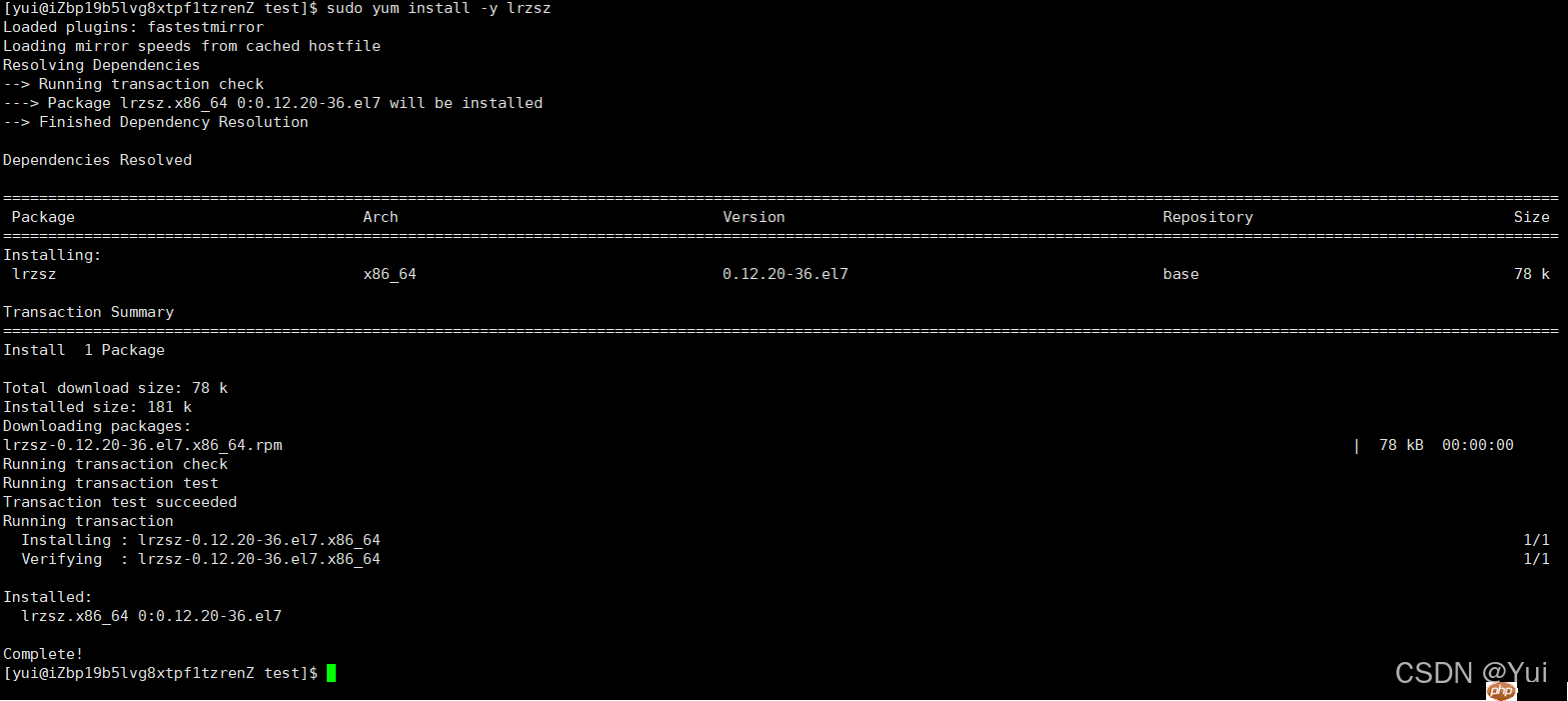
yum的删除功能
要删除已安装的软件包,可以使用以下命令:
yum remove -y [command]
例如,要删除rzsz,可以执行:
yum remove -y rzsz
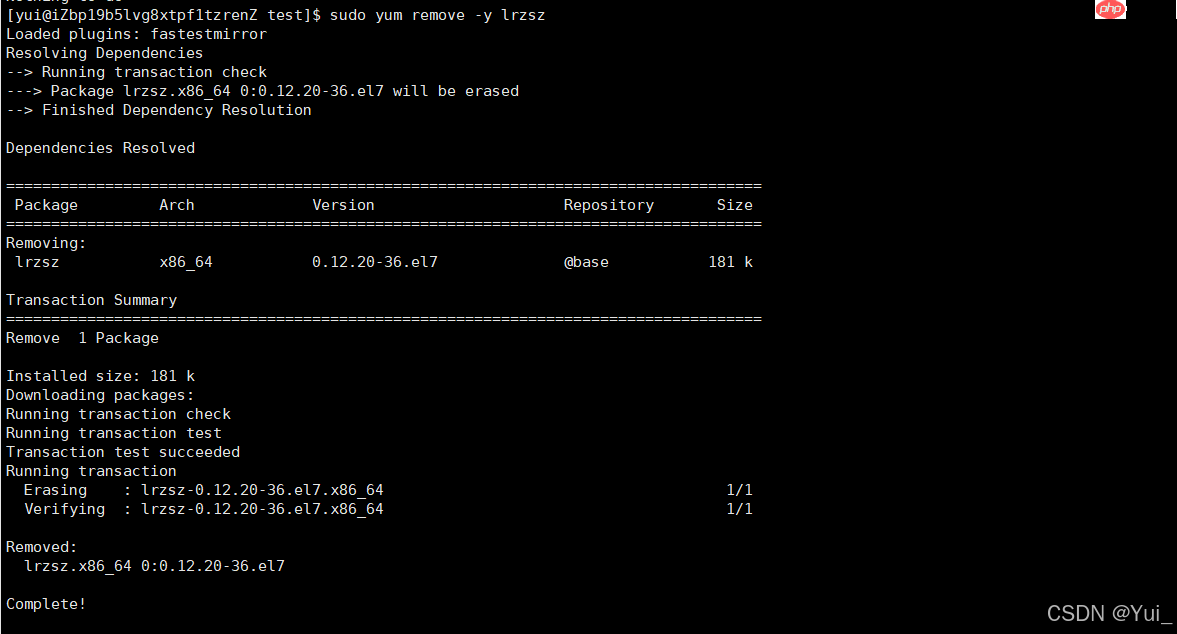
2. Linux编辑器-vim的使用
vim是一个多模式编辑器,是vi的升级版本,兼容vi的所有命令,并增加了如语法高亮和可视化操作等新特性。vim可以在终端、X Windows、macos和Windows上运行。本文将介绍vim的基本使用方法。
2.1 vim的基本概念
vim有多个模式,本文介绍三种常用模式:
- 命令模式(command mode):用于控制光标移动、删除字符、词或行,以及进入插入模式或底行模式。
- 插入模式(insert mode):在此模式下可以输入文本,按[ESC]键返回命令模式。这是最常用的编辑模式。
- 底行模式(last line mode):用于保存文件、退出vim、替换文本、查找字符串和列出行号等操作。在命令模式下按shift + ;进入底行模式。
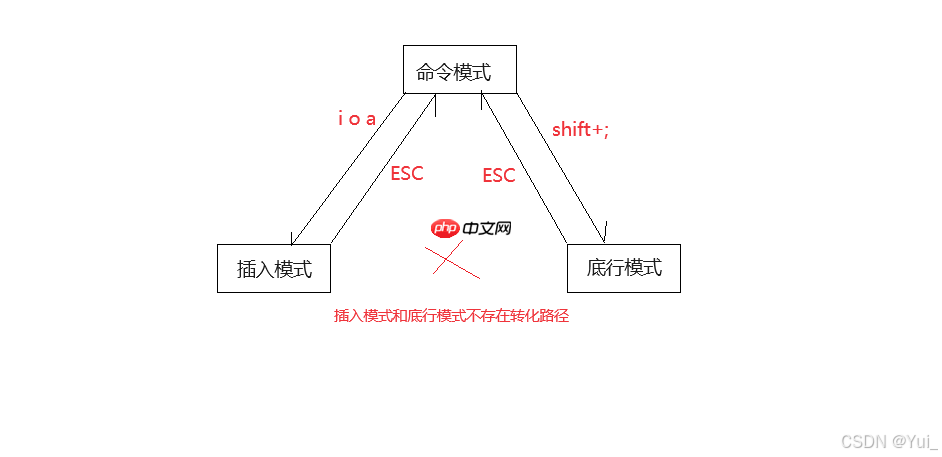
2.2 vim的基本操作
要进入vim,输入以下命令:
vim file.c
进入vim后,默认处于命令模式:
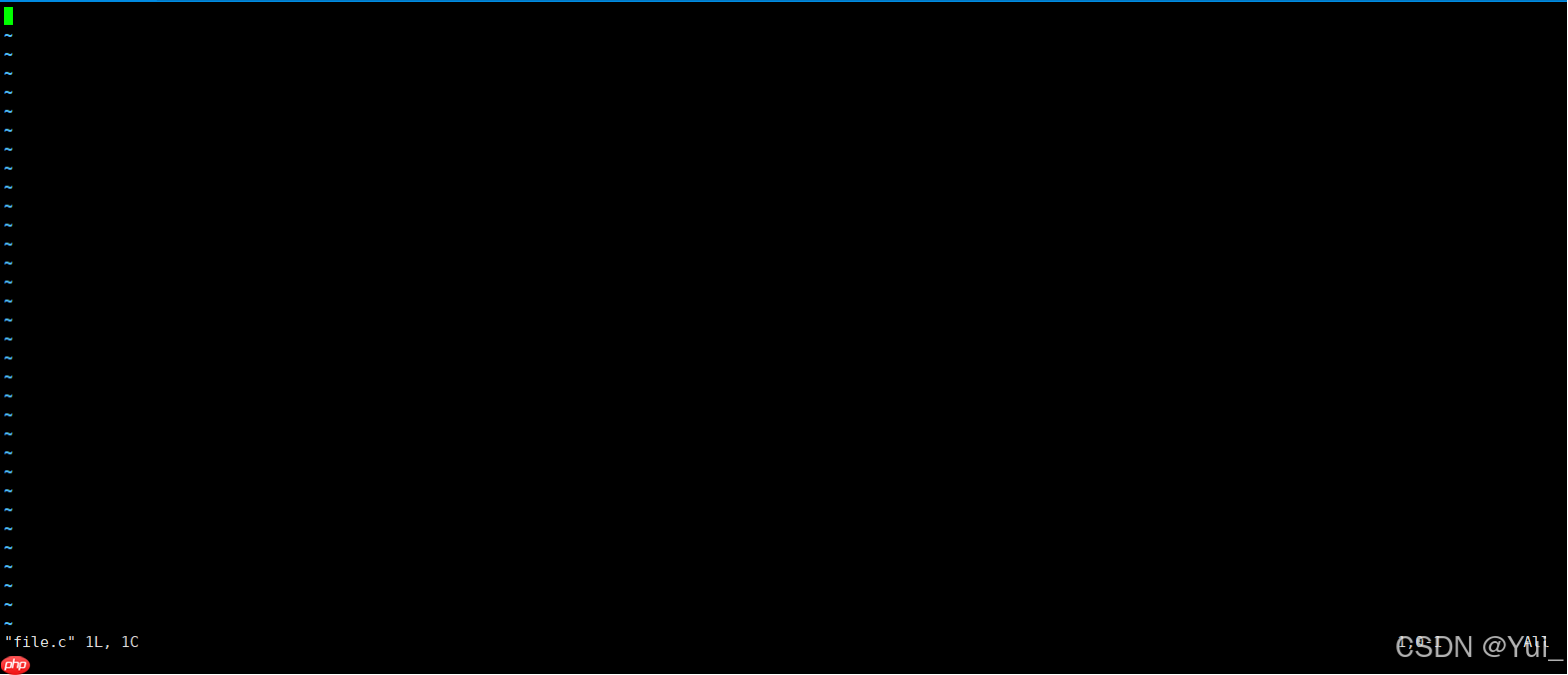
要输入文本,需要切换到插入模式:
- 输入a、i或o进入插入模式。
在插入模式下,底行会显示“insert”,此时可以输入字符:
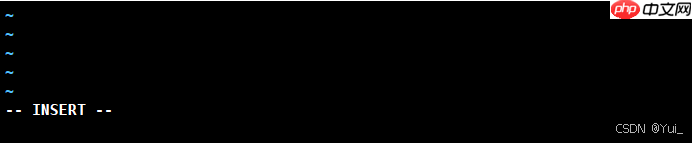
要返回命令模式,按[ESC]键。
要进入底行模式,在命令模式下输入shift + ;:
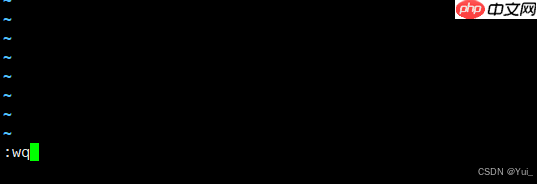
在底行模式下,可以输入wq保存文件并退出vim。
2.3 vim命令模式指令集
在命令模式下,除了进入插入模式和底行模式外,还有许多其他功能:
-
移动光标:
- 使用键盘上的上下左右键或h、j、k、l键分别控制光标左、下、上、右移动。
- 按G移动到文章末尾。
- 按$移动到光标所在行的末尾。
- 按^移动到光标所在行的开头。
- 按w光标跳到下一字的开头。
- 按e光标跳到下个字的字尾。
- 按b光标回到上个字的开头。
- 按[n]l光标移到该行的第n个位置,如5l、9l。
- 按gg进入文本开始。
- 按shift + g进入到文本末行。
- 按ctrl + b屏幕往“后”移动一页。
- 按ctrl + f屏幕往“前”移动一页。
- 按ctrl + u屏幕往“后”移动半页。
- 按ctrl + d屏幕往“前”移动半页。
-
删除文字:
- 按x删除光标所在位置的一个字符。
- 按[n]x删除光标所在位置的后面n个字符,如6x删除6个字符。
- 按X删除光标所在位置的前一个字符。
- 按[n]X删除光标所在位置的前n个字符,如20X删除20个字符。
- 按dd删除光标所在行。
- 按[n]dd从光标所在行开始删除n行。
-
复制:
-
替换:
- 按r替换光标所在处的字符。
- 按R替换光标所到之处的字符,直到按下ESC键为止。
-
撤销上一次操作:
- 按u撤销上一个操作,多次按u可以多次撤销。
- 按ctrl + r恢复撤销。
-
更改:
- 按cw更改光标所在处的字到字尾处。
- 按c[n]w更改n个字,如c3w更改3个字。
-
跳至指定的行:
- 按ctrl + g列出光标所在行的行号。
- 按[n]G移动光标至文章的第n行行首,如15G移动到第15行。
2.4 vim末行模式命令集
在使用末行模式之前,请确保已按ESC键进入命令模式,然后按:进入末行模式。
-
列出行号:
- 输入set nu后,会在文件中的每一行前面列出行号。
-
跳到文件中的某一行:
- 输入[n],如15,然后按回车键跳到第15行。
-
查找字符:
- 输入/关键字查找关键字,按n继续查找下一个匹配项。
- 输入?关键字查找关键字,按n继续查找前一个匹配项。
-
保存文件:
- 输入w保存文件。
-
离开vim:
- 输入q退出vim,如果无法离开,可以在q后加!强制离开。
- 输入wq保存文件并退出vim。
要深入学习vim,可以参考gitHub上的《Vim 从入门到精通》。



















